
Telamon Cleaner — десктопное приложение, по функционалу близкое к CCleaner. Оно предназначено для оптимизации ОС Windows, защиты от вредоносных программ компьютера или ноутбука, удаления ненужных неиспользуемых файлов и очищения записей в реестре. Также программа позволяет отменить подписки, которые не нужны.
Обзор утилиты Telamon Cleaner
Если коротко ответить на вопрос, Telamon Cleaner — что это за программа, то это “чистящее” приложение с лицензией, которое предлагает полностью избавиться от лишних установленных прог и провести полную чистку операционной системы. Неиспользуемый софт, скрытые файлы и папки нужно удалять: если диск загружен, система начинает тормозить, перегреваться и в итоге может выйти из строя.

Как удалить Telamon Cleaner
Для чего нужен Telamon Cleaner
- удаление мусорных файлов с компьютера или ноутбука;
- отключение элементов автозагрузки и подписки на уведомления;
- освобождение программного обеспечения от лишних данных;
- сканирование компа на вирусы.
Теламон Клинер делает работу пользователей более комфортной и позволяет задействовать весь потенциал девайса.
Установка

- С установкой утилиты обычно нет проблем: скачиваем, запускаем, активируем.
- Производитель предлагает скачать приложение бесплатно с официального сайта. Сначала нужно открыть поисковую строку любого браузера, задать соответствующий поисковый запрос и нажать кнопку “скачать бесплатно” (download). Установочный файл вы найдете в папке “загрузки”.
- После этого необходимо запустить файл, дождаться открытия окна установки, затем выбрать установочные компоненты и дождаться окончания процесса установки.
- Имейте в виду: срок использования бесплатной версии ограничен и начинается с момента запуска утилиты. После этого нужно либо осуществить удаление проги и всех ее компонентов, либо приобрести лицензионный продукт.
- Лицензия позволяет использовать все возможности Telamon Cleaner без ограничений. Для этого требуется совершить оплату, ввести ключ продукта и запустить приложение.

Удаление программы
У многих пользователей возникает вопрос, как удалить Telamon Cleaner с компьютера полностью. Достаточно зайти в меню “Пуск”, выбрать “Панель управления” и нажать кнопку “удалить”. Однако не всегда софт удаляется с компьютера полностью: следует проверить, не осталось ли компонентов, связанных с Telamon Cleaner, на девайсе.
Шаги удаления
- открываем “Диспетчер задач”;
- проверяем вкладки “Приложения”, “Службы” и “Процессы”;
- останавливаем службы и процессы приложения;
- удаляем папку с диска С (обычно она носит имя Telamon Cleaner).
Чтобы полностью убрать программу с компьютера, надо нажать на правую кнопку мыши найденной папки, выбрать там “Свойства”, “Общие”. Далее требуется снять галочку “Только для чтения”, если нужно — ставим галочку “Скрытый” и убираем папку программы с устройства.
По отзывам пользователей, именно эта процедура помогла убрать утилиту с ноутбука или другого девайса, ведь вопрос, как удалить Telamon Cleaner, встречается чаще, чем как скачать программу.
Рекомендуется проверить, удалились ли все компоненты проги со скрытых папок.
Основные проблемы и нюансы в работе приложения

Чаще всего пользоваться этим приложением решаются не все. Она хорошо очищает комп от вирусов, позволяет отключить лишние подписки, устраняет ошибки ОС Windows семь, 10 и других версий, позволяет получить информацию о состоянии системы. Но отзывы о программе противоречивы, потому что:
- она лицензионная и нужен ключ;
- пользоваться ей сложно для тех, кто плохо разбирается в компьютерном ПО;
- возникают проблемы с тем, как удалить программу полностью.
Некоторые пытаются найти в Сети неофициальный ключ, чтобы пользоваться лицензионной версией Telamon Cleaner бесплатно. Отзывы говорят, что для активации требуется получить уникальный код, поэтому схалтурить и обойти покупку не получится.
Аналоги программы
У Telamon Cleaner есть альтернативы, которые можно скачать на девайс. Найти приложения, которые позволяют отключить подписки, очистить устройство от большого числа вирусов и отключить ненужный софт, можно через поиск любого веб-навигатора, но перед этим желательно прочитать обзор этих программ. Смотрите также инструкцию как очистить память планшета или смартфона.
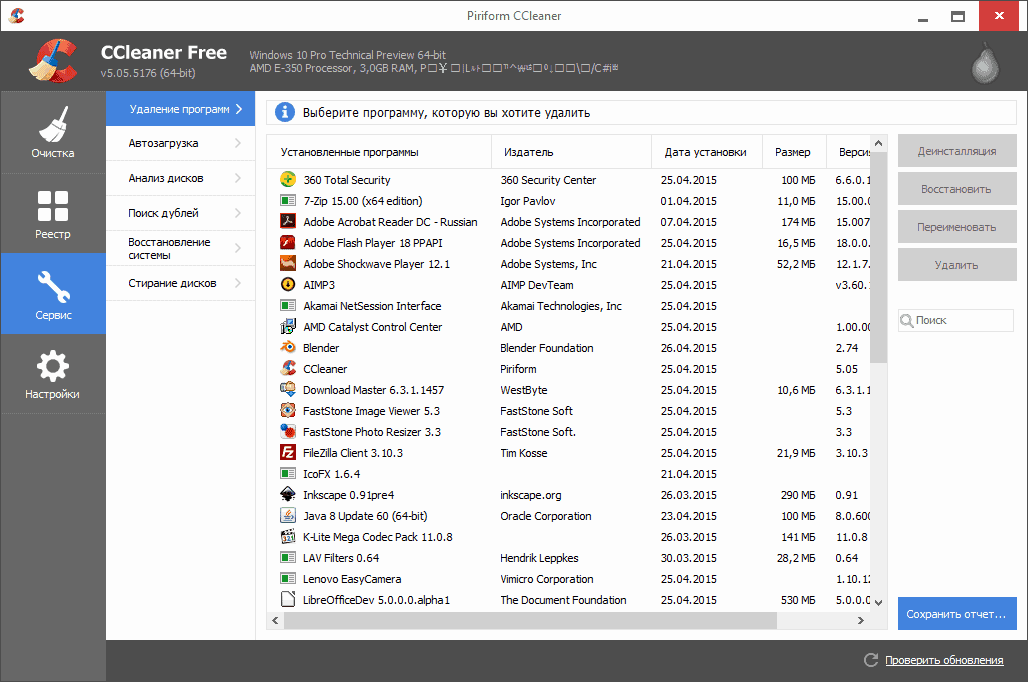
Заменить приложение может любое из списка
- CCleaner;
- Auslogics Disk Defrag;
- Carambis Cleaner;
- Defraggler;
- Smart Defrag.
Источник: proantab.ru
Как удалить теламон клинер с виндовс 10
Telamon Cleaner: что это за программа, нужна ли она и как удалить?
Сегодня разработчики приложений создают множество программ, которые способствуют очищению компьютера от ненужных файлов, вирусов и всего того, что замедляет работу устройства. Telamon Cleaner – одна из таких программ. Ее может скачать любой желающий и бесплатно протестировать семь дней. Разработчик предоставляет эту возможность любому пользователю, чтоб ознакомившись с бесплатной версией, он мог приобрести расширенный функционал, включающий в себя модуль автоматизации, позволяющий обеспечивать оптимизацию функционирования компьютера, поддерживая при этом безопасность ПК на высоком уровне.
Для чего нужна программа?

Telamon Cleaner разработана российскими специалистами из Санкт-Петербурга. Она сочетает в себе сразу несколько инструментов для того, чтобы обеспечить комплексное обслуживание ПК. Название программа получила от имени греческого героя Теламона – участника войны с амазонками и аргонавта.
Telamon Cleaner дает следующие возможности пользователям:
-
Осуществление сканирования реестра. Функция позволяет устранить ошибки и удалить из реестра старые записи, которые препятствуют стабильной работе устройства.
Как удалить?
Программа легко удаляется через панель управления. Пользователь заходит в список программ и приложений, установленных на компьютере и выбирает нужную, а затем наживает на кнопку «Удалить». Процесс деинсталляции занимает около одной минуты.
Telamon Cleaner что это за программа
Telamon Cleaner предназначен для оптимизации работы ОС Windows. Функционал данного ПО отчасти аналогичен популярной утилите CCleaner. В этой статье мы расскажем, что же это за программа под названием Telamon Cleaner, и на что она способна.

Что это Telamon Cleaner?
Утилита Теламон Клинер названа по имени героя древнегреческих мифов. Она может быть активирована на любой системе Windows, начиная от Vista и вплоть до ОС под номером 10. Перед установкой не забудьте убрать галочки с предложений о загрузке сервисов Яндекса. После завершения успешной инсталляции необходимо перезагрузить компьютер.

Русскоязычный интерфейс делает освоение функционала Telamon быстрым и легким процессом для большинства пользователей из РФ.
Что можно сделать при помощи Telamon Cleaner
С помощью этой программы Telamon Cleaner можно:
-
Удалить мусорные файлы, занимающие место в памяти компьютера. Чтобы они не замедляли работу ПК, систему надо периодически чистить. Это могут быть временные файлы, которые по ошибке не удалились самостоятельно. Бывает, что проблемы вызваны большими структурами данных, про которые вы случайно забыли или не заметили момента их образования.
Сканирование начинается в автоматическом режиме, сразу после запуска лечащей утилиты. При этом пользователю почти ничего не нужно делать. Подписчики сервиса могут проводить сканирование по запланированному графику, ставить по умолчанию автоматическую очистку компьютера сразу после окончания анализа и задавать множество других индивидуальных настроек.

Возможные проблемы программы Telamon Cleaner
Утилита создана компанией Telamon Tools . Это малоизвестный разработчик, поэтому не каждый решится доверять ему свою безопасность. Учитывая, что программа Telamon Cleaner ведет себя очень навязчиво, опасения пользователей понятны.
Основные проблемы этого софта:
| Большинство функций доступно только в после покупки лицензии. | Бесплатный период пользования программы длится всего 7 дней. |
| Программу будет сложно удалить. | Так как создатели отчаянно хотят сподвигнуть больше людей на покупку своего продукта. |
| Работа утилиты в пробном режиме сопровождается навязчивой рекламой. | Постоянные просьбы приобрести лицензию заставляют отвлекаться и быстро надоедают. |

Если утилита не удаляется, ее следует вычистить из реестра с помощью другого ПО и вручную. Решит проблему использование специализированных программ и запуск компьютера в безопасном режиме. Можно попробовать скачать Soft Organizer и Geek Uninstaller .
В интернете можно найти много отзывов недовольных сервисом пользователей, желающих узнать, как удалить софт. Если вы столкнулись с аналогичной проблемой или вам не удается полностью стереть следы утилиты из памяти устройства, обратитесь за помощью на тематический форум. Там смогут подобрать решение конкретно для вашей ситуации.
Видео-инструкция
Теперь вы знаете, что же это за программа на вашем ПК Telamon Cleaner, а также для чего она нужна. В видео вы можете посмотреть, как удалить этот софт.
Программа Telamon Cleaner — как удалить ее с компьютера полностью и безопасно
Существует целый ряд сомнительных программ для очистки компьютера, создающих дополнительные проблемы. Одна из таких задач — как удалить приложение Telamon Cleaner, предлагаемое как раз для исправления ошибок.

удалить с компьютера telamon cleaner
Что это за программа — Telamon Cleaner
Telamon Cleaner — разработка российской фирмы Argo Enterprise. Этот инструмент рекламируется как эффективное средство для удаления мусора и ускорения работы компьютера. Среди предлагамых возможностей:
- сканирование и исправление системного реестра;
- очистка и оптимизация системы Smart Scan;
- обнаружение вирусов;
- отключение ненужных подписок;
- управление автозагрузкой.
Бесплатная версия действительно сканирует компьютерные файлы и обычно обнаруживает целый ряд проблем и ошибок. Однако при этом не указывается, насколько серьезны эти сбои и к каким последствиям могут привести.
Затем предлагается купить лицензию и скачать платную версию Telamon Cleaner , без которой устранение проблем невозможно. Фактически, пользователь не может бесплатно устранить неприятности, обнаруженные сканированием.
Платная версия действительно устраняет все ошибки. Однако специалисты полагают, что, на самом деле никаких проблем не существовало и при первом сканировании, что подтверждается проверкой компьютера профессиональными инструментами.
Кроме того, программа собирает целый ряд данных пользователя, касающихся, к примеру, настроек браузера. Более того, подобные подозрительные программы часто заносят в систему устройства и другие продукты такого же характера, рекламный спам и т.д. Поэтому их лучше незамедлительно удалять.
Способы удаления Telamon Cleaner
Чтобы удалить инструмент Telamon Cleaner, обычно прибегают к стандартному методу (для Windows 7):
- входят в меню «Пуск»;
- выбирают Панель управления;
- затем Программы и компоненты;
- находят нужную программу и нажимают пункт «Удалить».
Для Window 10 применяется схожий порядок действий. Если появляется «Контроль учетных записей», нужно выбрать «Да».
Однако зачастую это не приводит к нужному результату, и навязчивая реклама бесплатной версии Теламон продолжает появляться.
Поэтому после стандартного удаления рекомендуется:
- зайти в Диспетчер задач;
- проверить вкладки: Приложения, Службы и Процессы;
- остановить службы и процессы, связанные с Telamon Cleaner;
- найти на диске папку с данными программы (обычно это C:ProgramDataTelamon Cleaner);
- нажать на папке правую кнопку мышки;
- выбрать Свойства — Общие;
- поставить галочку «Скрытый», снять галочку «Только для чтения»;
- удалить папку программы.

свойства папки Теламон
После перезагрузки компьютера или ноутбука нужно снова в Диспетчере задач проверить службы и процессы.
Если и после этого не получилось удалить, придется использовать профессиональные инструменты:
- Revo Uninstaller;
- SpyHunter 5;
- Malwarebytes.
Первый инструмент, Revo Uninstaller, позволяет полностью удалить на компьютере не только все файлы, связанные с Telamon Cleaner, но и безопасно внести изменения в реестр.
Следующие два приложения обнаруживают и удаляют подозрительные программы, к числу которых относится и Теламон.
Похожие публикации:
- Где находится офис авито
- Как сменить пароль на компьютере windows 8 при входе в систему
- Обслуживание вашей версии windows 10 прекратилось что делать
- Чем открыть файл html в андроид
Источник: ifreeapps.ru
Как удалить telamon cleaner полностью с компьютера

Telamon Cleaner — десктопное приложение, по функционалу близкое к CCleaner. Оно предназначено для оптимизации ОС Windows, защиты от вредоносных программ компьютера или ноутбука, удаления ненужных неиспользуемых файлов и очищения записей в реестре. Также программа позволяет отменить подписки, которые не нужны.
Обзор утилиты Telamon Cleaner
Если коротко ответить на вопрос, Telamon Cleaner — что это за программа, то это “чистящее” приложение с лицензией, которое предлагает полностью избавиться от лишних установленных прог и провести полную чистку операционной системы. Неиспользуемый софт, скрытые файлы и папки нужно удалять: если диск загружен, система начинает тормозить, перегреваться и в итоге может выйти из строя.

Для чего нужен Telamon Cleaner
- удаление мусорных файлов с компьютера или ноутбука;
- отключение элементов автозагрузки и подписки на уведомления;
- освобождение программного обеспечения от лишних данных;
- сканирование компа на вирусы.
Теламон Клинер делает работу пользователей более комфортной и позволяет задействовать весь потенциал девайса.
Установка

- С установкой утилиты обычно нет проблем: скачиваем, запускаем, активируем.
- Производитель предлагает скачать приложение бесплатно с официального сайта. Сначала нужно открыть поисковую строку любого браузера, задать соответствующий поисковый запрос и нажать кнопку “скачать бесплатно” (download). Установочный файл вы найдете в папке “загрузки”.
- После этого необходимо запустить файл, дождаться открытия окна установки, затем выбрать установочные компоненты и дождаться окончания процесса установки.
- Имейте в виду: срок использования бесплатной версии ограничен и начинается с момента запуска утилиты. После этого нужно либо осуществить удаление проги и всех ее компонентов, либо приобрести лицензионный продукт.
- Лицензия позволяет использовать все возможности Telamon Cleaner без ограничений. Для этого требуется совершить оплату, ввести ключ продукта и запустить приложение.

Удаление программы
У многих пользователей возникает вопрос, как удалить Telamon Cleaner с компьютера полностью. Достаточно зайти в меню “Пуск”, выбрать “Панель управления” и нажать кнопку “удалить”. Однако не всегда софт удаляется с компьютера полностью: следует проверить, не осталось ли компонентов, связанных с Telamon Cleaner, на девайсе.
- открываем “Диспетчер задач”;
- проверяем вкладки “Приложения”, “Службы” и “Процессы”;
- останавливаем службы и процессы приложения;
- удаляем папку с диска С (обычно она носит имя Telamon Cleaner).
Чтобы полностью убрать программу с компьютера, надо нажать на правую кнопку мыши найденной папки, выбрать там “Свойства”, “Общие”. Далее требуется снять галочку “Только для чтения”, если нужно — ставим галочку “Скрытый” и убираем папку программы с устройства.
По отзывам пользователей, именно эта процедура помогла убрать утилиту с ноутбука или другого девайса, ведь вопрос, как удалить Telamon Cleaner, встречается чаще, чем как скачать программу.
Рекомендуется проверить, удалились ли все компоненты проги со скрытых папок.
Основные проблемы и нюансы в работе приложения

Чаще всего пользоваться этим приложением решаются не все. Она хорошо очищает комп от вирусов, позволяет отключить лишние подписки, устраняет ошибки ОС Windows семь, 10 и других версий, позволяет получить информацию о состоянии системы. Но отзывы о программе противоречивы, потому что:
- она лицензионная и нужен ключ;
- пользоваться ей сложно для тех, кто плохо разбирается в компьютерном ПО;
- возникают проблемы с тем, как удалить программу полностью.
Некоторые пытаются найти в Сети неофициальный ключ, чтобы пользоваться лицензионной версией Telamon Cleaner бесплатно. Отзывы говорят, что для активации требуется получить уникальный код, поэтому схалтурить и обойти покупку не получится.
Аналоги программы
У Telamon Cleaner есть альтернативы, которые можно скачать на девайс. Найти приложения, которые позволяют отключить подписки, очистить устройство от большого числа вирусов и отключить ненужный софт, можно через поиск любого веб-навигатора, но перед этим желательно прочитать обзор этих программ. Смотрите также инструкцию как очистить памть планшета или смартфона.
Сегодня разработчики приложений создают множество программ, которые способствуют очищению компьютера от ненужных файлов, вирусов и всего того, что замедляет работу устройства. Telamon Cleaner – одна из таких программ. Ее может скачать любой желающий и бесплатно протестировать семь дней. Разработчик предоставляет эту возможность любому пользователю, чтоб ознакомившись с бесплатной версией, он мог приобрести расширенный функционал, включающий в себя модуль автоматизации, позволяющий обеспечивать оптимизацию функционирования компьютера, поддерживая при этом безопасность ПК на высоком уровне.
Для чего нужна программа?

Telamon Cleaner разработана российскими специалистами из Санкт-Петербурга. Она сочетает в себе сразу несколько инструментов для того, чтобы обеспечить комплексное обслуживание ПК. Название программа получила от имени греческого героя Теламона – участника войны с амазонками и аргонавта.
Telamon Cleaner дает следующие возможности пользователям:
-
Осуществление сканирования реестра. Функция позволяет устранить ошибки и удалить из реестра старые записи, которые препятствуют стабильной работе устройства.
После того, как будет удалено программное обеспечение, требуется провести зачистку неиспользованных компонентов, что существенно улучшить скорость работы ПК. После того, как сканирование будет завершено, перед глазами пользователя появится полная информация касательно наличия опасных и зараженных файлов в системе, а также о повреждённых записях реестра и о файлах, которые уменьшают свободное пространство на жестком диске.
Как удалить?
Программа легко удаляется через панель управления. Пользователь заходит в список программ и приложений, установленных на компьютере и выбирает нужную, а затем наживает на кнопку «Удалить». Процесс деинсталляции занимает около одной минуты.
- Как играть в геометрии дэш в браузере
- Нет в программе 1с бухгалтерия 8
- Программа для разделения звука на компьютер и телевизор
- Настройка outlook через gpo
- Как вручную внести запись в книгу учета доходов и расходов в 1с
Источник: kompyutery-programmy.ru